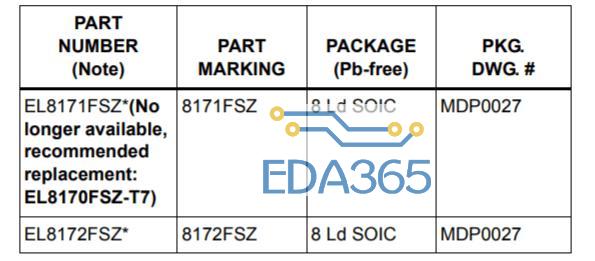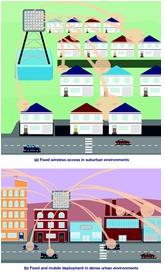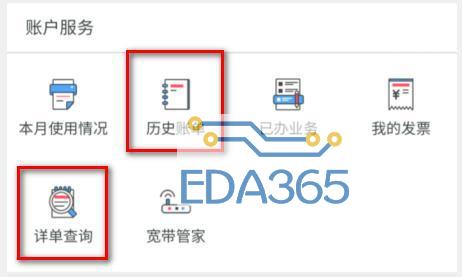1、假若KeilC与Proteus均已正确安装在C:\Program Files的目录里,把C:\Program Files\Labcenter Electronics\Proteus 6 Professional\MODELS\VDM51.dll复制到C:\Program Files\keilC\C51\BIN目录中。如果没有可以去网上下载;
2、用记事本打开C:\Program Files\keilC\C51\TOOLS.INI文件,在[C51]栏目下加入:
TDRV8=BIN\VDM51.DLL ("Proteus VSM Monitor-51 Driver")
其中“TDRV8”中的“8”要根据实际情况写,不要和原来的重复。
(步骤1和2只需在初次使用设置。)
3 上面两步只需要设置初次即第一次设置即可;
4在keilc51程序写好后,在Proteus中电路也做好了后要分别在他们中进行设置:
5单击“Project菜单/Options for Target”选项或者点击工具栏的“option for ta rget”按钮 ,弹出窗口,点击“Debug”按钮,出现如图所示页面。
选中那个Proteus VSM Monitor-51 Driver在出现的对话框里在右栏上部的下拉菜单里选中“Proteus VSM Monitor一51 Driver”。并且还要点击一下“Use”前面表明选中的小圆点。
再点击“Setting”按钮,设置通信接口,在“Host”后面添上“127.0.0.1”,如果使用的不是同一台电脑,则需要在这里添上另一台电脑的IP地址(另一台电脑也应安装Proteus)。在“Port”后面添加“8000”。设置好的情形如图所示,点击“OK”按钮即可。最后将工程编译,进入调试状态,并运行。
6 Proteus的设置
进入Proteus的ISIS,鼠标左键点击菜单“Debug”, 选中“use romote debuger monitor”,如图所示。此后,便可实现KeilC与Proteus连接调试。
看到网上好多人在讨论这个故整理总结,希望对大家能有帮追;
『本文转载自网络,版权归原作者所有,如有侵权请联系删除』
 热门文章
更多
热门文章
更多